屌丝一键重装系统后怎么设置电脑自动关机?有时候需要离开,但是电脑还在下载东西或者挂机那么有没有什么办法让电脑在指定的时间后自动关闭呢?今天小编就给大家带来三种电脑自动关机的方法,希望对你有所帮助。
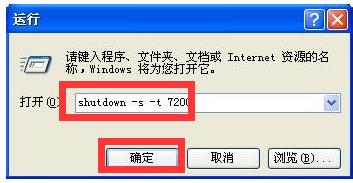
方法一:
1、首先在桌面上新创建一个“快捷方式”,并在其中的向导“位置”中输入(默认安装盘为C 盘):C:windowssystem32tsshutdn.exe 10 /powerdown /DELAY:01,其中10为关机的延迟时间,/DELAY:01为电源关闭延迟时间。其实这里说的定时关机就是利用“计划任务”程序将这个“快捷方式”加入进去,然后设置成XX时间关机,例如每晚23:00。
2、倒计时关机
可以在“开始”→“运行”中输入“shutdown -s -t 30”然后确定,就可以在30秒后自动关闭计算机,其中的30是关机的倒计时秒数,也可以设置自定义输入,如果想取消倒计时关机,还可以直接输入“shutdown -a”。
方法二:电脑怎么设置自动关机
例如你的电脑想要在18:00关机,首先选择“开始——运行”,输入“at 18:00 Shutdown -s”这个命令,那么,到了18点电脑便会自动出现“系统关机”这个对话框,默认会有30秒钟的倒计时并且提示你保存工作。如果你想以倒计时的这种方式关机,可以输入“Shutdown.exe -s -t 3600”这个命令,这里表示60分钟后会自动关机,“3600”是代表60分钟。当设置好自动关机后,如果想要取消的话,你可以在运行中输入 “shutdown -a”这个命令。再输入“shutdown -i”,则可以打开设置成自动关机的对话框,然后对自动关机进行设置。Shutdown.exe的参数,每个都会有一个特定的用途,执行每一个都会产生不一样的效果,例如“-s”就表示关闭本地计算机,“-a”表示取消关机操作,下面小编列出了更多参数,大家可以在Shutdown.exe中按需使用。
-f:强行关闭应用程序
-m 计算机名:控制远程计算机
-i:显示图形用户界面,但必须是Shutdown的第一个选项
-l:注销当前用户
-r:关机并重启
-t 时间:设置关机倒计时
-c "消息内容":输入关机对话框中的消息内容(不能超127个字符)有时候,我们需要定时关闭计算机,下面给大家介绍一个在Windows XP下实现定时关机的简单方法。指定系统在22分钟后自动关闭:点击“开始→运行”,在“打开”中输入命令“Shutdown-s -t 1320”(注意:引号不输入,参数之间有空格,1320的单位是秒),单击“确定”按钮即可。指定系统在某个时间(比如12:00)自动关闭:在“打开”中输入命令“at 12:00 Shutdown -s”既可。取消定时关机:在“打开”中输入命令“Shutdown -a”既可。
方法三:自动关机命令
shutdown.exe -s 关机
shutdown.exe -a 取消关机
shutdown.exe -l 注销当前用户。
shutdown.exe -r 关机并重启。
shutdown.exe -f 强行关闭应用程序。
shutdown.exe -t时间 设置关机倒计时。 设置关闭前的超时为 xxx 秒。对于windows 2003 系统,有效范围是 0-600,默认为 30
- 系统重装步骤
- 一键重装系统win7 64位系统 360一键重装系统详细图文解说教程
- 一键重装系统win8详细图文教程说明 最简单的一键重装系统软件
- 小马一键重装系统详细图文教程 小马一键重装系统安全无毒软件
- 一键重装系统纯净版 win7/64位详细图文教程说明
- 如何重装系统 重装xp系统详细图文教程
- 怎么重装系统 重装windows7系统图文详细说明
- 一键重装系统win7 如何快速重装windows7系统详细图文教程
- 一键重装系统win7 教你如何快速重装Win7系统
- 如何重装win7系统 重装win7系统不再是烦恼
- 重装系统win7旗舰版详细教程 重装系统就是这么简单
- 重装系统详细图文教程 重装Win7系统不在是烦恼
- 重装系统很简单 看重装win7系统教程(图解)
- 重装系统教程(图解) win7重装教详细图文
- 重装系统Win7教程说明和详细步骤(图文)













